Grafice - Introducerea studopediya
Power Point oferă utilizatorilor aspecte de diapozitive de prezentare care conține diagrame pentru substituenților. Dacă creați o prezentare pe un flip diagramă substituenților sau faceți clic pentru a adăuga o diagramă pe bara de instrumente Standard, va lansa programul Microsoft Graph. iar ecranul afiseaza graficul standard si tabelul de date asociate (Fig. 2). Introducerea unui grafic utilizatorul trebuie să introducă noile date într-un tabel sau să le importați dintr-un fișier dintr-o altă aplicație, cum ar fi o foaie de calcul Excel sau baze de date Access.
Graf În informațiile prezentate sub formă de tabele de date și diagrame. Tabelul conține date asociate numite rânduri de date sunt afișate în diagrama ca markeri.
Celulele gri de-a lungul frontierei de sus și din stânga a tabelelor de date se numesc manageri. Primul rând și prima coloană conține numele sau etichete pentru fiecare serie de date.
Pentru a face o schimbare în tabelul de date, trebuie să selectați mai întâi celulele. Pentru a izola celulele folosind tastele Shift și Ctrl.
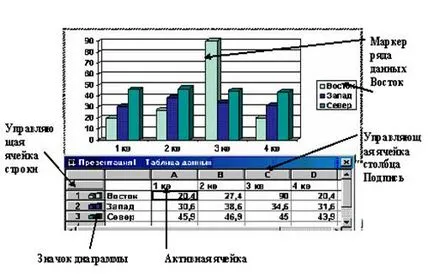
Fig. Tabelul 2. Datele și graficele
organigrame sunt adesea folosite la crearea slide-uri de prezentare. Ele pot fi folosite pentru a vizualiza structura firmei, precum și comunicarea între departamente și grupuri de angajați. Pentru a crea o organigramă, ar trebui să faceți dublu clic pe materialul de umplutură corespunzător, sau faceți clic pe butonul Adăugați diagrama sau organigrama din bara de instrumente de desen. Apar pe organigrama probă de diapozitive, în cazul în care puteți adăuga blocuri necesare, textul și liniile de racordare.
Pentru a introduce text într-un element al unei organigrame, trebuie doar să faceți clic pe elementul și începeți să introduceți text. Pentru a insera o diagramă într-un nou element, trebuie să selectați elementul relativ la care pasta, apoi utilizați butonul de meniu pentru a adăuga figura de pe organigrama bara de instrumente și selectați una dintre următoarele opțiuni:
Coleg - pentru a pune o nouă cifră de lângă izolat și a le conecta cu linii;
Slave - pentru a pune o formă nouă sub linia evidențiată și conectați piesele.
Asistent - pentru a pune o formă nouă figură și link-ul de conectare linia evidențiată cu umărul.
În cazul în care un element este adăugat din greșeală, îl puteți șterge prin evidențierea și apăsarea tastei Del. Pentru a da un fel dreptul de diagramă, puteți edita textul, pentru a reorganiza elementele, precum și schimba stilul graficului folosind butonul de pe bara de instrumente Format Auto Organigramă. Dacă se dorește, puteți schimba culoarea de umplere, elementele de diagramă, stilul și culoarea cadrului, făcând clic pe butonul corespunzător de pe bara de instrumente de desen. Pentru a finaliza organigrama, suficient pentru a anula selecția.